Acest articol a adus la viață pe forumul de discuții al proiectului rus Fedora. În ea, fără detalii specifice vor fi date pereche de rețete simple, pentru instalarea rapidă a aspectului tastaturii, schimbarea variantele sale de comutare și mediile grafice GNOME și Xfce, dintre care unul funcționează, de asemenea, în LXDE (suspect și manageri mai okonnoyh prea). Analiza se bazează pe RFRemix 11, dar cred că este de asemenea potrivit pentru Fedora originală.
Pentru începători - câteva cuvinte introductive. Când alegeți limba rusă și layout-ul tastaturii ruse în stadiul de instalare, Fedora este mai mult sau mai puțin rușinată - atât în modul consola, cât și în fișierele X. Aceasta este:
- setați localitatea sistemului ru_RU.UTF-8, care este confirmată de ieșirea comenzii corespunzătoare:
- în consola pentru toate terminalele virtuale este încărcat fontul de ecran cu suport chirilic, care este ușor de verificat, de exemplu, comanda
- Layout-ul tastaturii rusești (în versiunea winkeys) cu comutarea alfabetului latin la alfabetul chirilic cu ajutorul combinației Control + Shift;
- în Iksa sunt implicate ttf-fonturile chirilice (Dejavu, eliberare) și layout-ul rusesc (versiunea winkeys), în originalul Fedora - cu comutarea pe Alt + Shift. în comutatorul RFremix în stadiul de instalare poate fi selectat, deși nu este posibil din punct de vedere teoretic.
Se pare, ce altceva vrei? Micul - poate, utilizatorul nu aranjează aspectul implicit (eu, de exemplu, cred că singurul rezonabil al mașinii de scris existente, pe care a încercat să-l justifice în timp util). Și, mai probabil, veți dori să schimbați comutatorul selectat în timpul instalării.
Anterior a fost elementar să facem editarea configurației X (nu vom vorbi despre consola, este o poveste separată) - /etc/X11/xorg.conf. Cu toate acestea, acum nu există un astfel de fișier în sistem - Xorg modern, începând cel puțin de la versiunea 1.5 (și poate chiar mai devreme), se eliberează liniștit de el, obținând toți parametrii necesari prin mecanismul HAL (așa cum este discutat în nota corespunzătoare).
Desigur, /etc/X11/xorg.conf nu este greu de creat - de exemplu,
așa cum a fost descris în mod repetat (de exemplu, aici). Cu toate acestea, nu prea are nici un rost: este bine sau rău, dar se pare că configurația lui Iks supraviețuiește în ultimele zile în această lume.
Deci, pentru a îmbunătăți nivelul educațional general și cu o viziune pentru viitor, ar fi mai util să ne concentrăm asupra înființării tastaturii prin HAL. Cu toate acestea, acest lucru se poate face și în timpul liber, în prezența timpului și a noastră troeniya. Între timp, utilizatorul are mai multe moduri simple de ajustare a parametrilor tastaturii.
Primul este pentru mediul GNOME. Acesta se reduce la rularea utilitarului gnome-keyboard-properties prin meniul System -> Options -> Keyboard sau pur și simplu din linia de comandă. Apare următoarea fereastră:
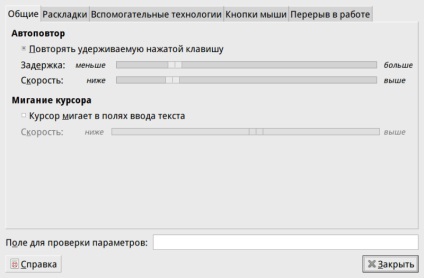
Accesați fila Layouts și vedeți ceva similar cu acesta:
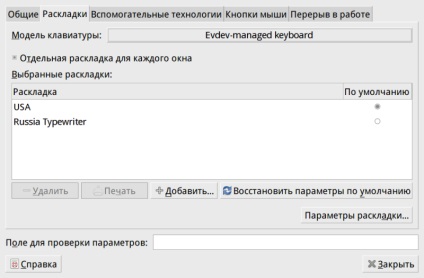
Mai exact, a doua linie din lista de machete va fi diferită - doar Rusia (care, așa cum am spus, corespunde variantei winkeys). Și aceasta este cea care poate necesita schimbare. De ce ștergem pur și simplu aspectul rusesc care nu ne convine și faceți clic pe butonul de adăugare. După aceea, din listele corespunzătoare, selectați mai întâi aspectul țării și apoi versiunea sa:

În exemplul respectiv, în concordanță cu dorințele începătorului comerțului menționat mai sus, a fost aleasă opțiunea moștenită, care a fost anterior în cutiile X și a fost implicită în vechiul layout DOS.
Acum, fixați mouse-ul cu șirul nou creat și faceți clic pe butonul Opțiuni de aspect, care afișează o listă lungă de ele, din care două poziții prezintă interes acum:
- Tasta (ele) pentru a schimba aspectul - selectați un comutator și
- Utilizați LED-ul tastaturii pentru a afișa un limbaj alternativ - alegerea cursorului alternativ (adică în cazul nostru chirilic).
Extindând primul dintre aceste elemente, vom vedea o listă cuprinzătoare de comutatoare posibile, din care rămâne să selectați opțiunea corespunzătoare și este posibil să selectați mai multe opțiuni care acționează simultan:
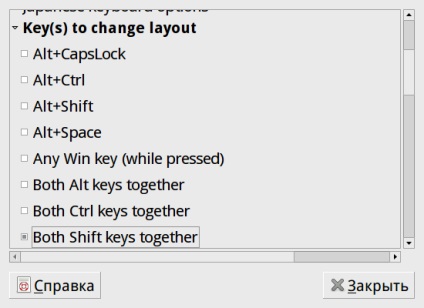
Și ca indicator al aspectului ni se oferă oricare dintre cele trei care pot avea loc pe tastatură:
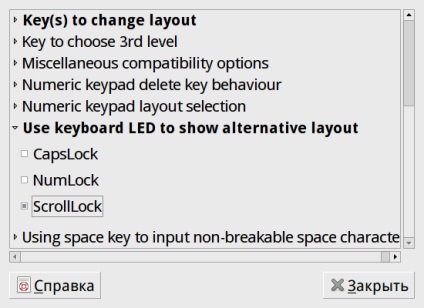
Pe această divertisment cu parametrii de aspect în prima aproximare poate fi considerată completă. Altele și foarte bogate, posibilitatea configurării acestora (stabilirea a trei sau mai multe aspecte, asigurarea introducerii unui decalaj indisolubil etc.) plec de la persoane interesate pentru a fi luate în considerare în mod independent. Și rămâne pentru noi să decidem dacă avem nevoie de un switch-pass pentru întregul mediu sau ar trebui să salvăm opțiunea implicită - aspectul separat pentru fiecare fereastră.
În orice caz, dacă alegem o comutare la nivel de sistem sau "fereastră", aspectul chirilic va fi marcat prin includerea LED-ului corespunzător. Cu toate acestea, indicatorul de aspect curent poate fi afișat pe oricare din panoul GNOME, pentru care există un applet special, conectați într-un mod standard: element de meniu contextual Adauga la Panoul de clic dreapta și selectând cu LED-uri Dispunere tastatură din listă:
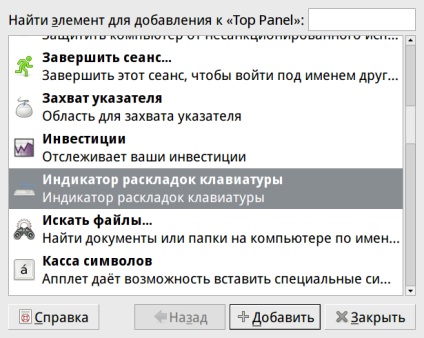
Adevărat, singura opțiune de indicație este simbolică, SUA / Rusă. Dar din meniul contextual al pictogramei sale de panou, puteți apela utilitarul de configurare și vă familiarizați cu aspectul actual:

Deși, așa cum am menționat deja, metoda de mai sus este în primul rând pentru GNOME, iar proprietățile gnome-tastatură utilitare și applet-ul de afișare a appletului funcționează bine, de exemplu, în LXDE. Este posibil ca acestea să poată fi utilizate în mai mulți alți administratori de ferestre.
Dar pentru mediul înconjurător Xfce are propriul instrument, nu mai puțin elegant, plugin-ul xfce4-xkb-plugin. Anterior, a avut unele gloanțe cronice, deși destul de ușor de gestionat. Dar, din moment ce Xfce versiunea 4.6, funcționează fără probleme.
Cum se utilizează acest plugin și care sunt capabilitățile sale - descrise într-una din notele despre Zenwalk. în Fedora totul este exact același lucru. În comparație cu Gnomish, acesta oferă mai multă flexibilitate în comutarea layout-urilor pentru mediul în ansamblu, pentru fiecare aplicație și pentru o fereastră separată. Un afișaj al planurilor pe panou este posibil în două forme - imagini ale steagurilor de stat corespunzătoare sau ale simbolurilor US / RUS. Dar plug-in-ul Xfce blochează indicarea layout-ului LED-urilor tastaturii - indiferent dacă a fost definită prin xorg.conf sau prin HAL.
Articole similare
-
Exemple de aspect al dalelor 9 moduri pe care designerii le folosesc astăzi, Nelly Mihaylova
-
O modalitate simplă de a crea copii de rezervă cu upload-ul ftp, blog
Trimiteți-le prietenilor: